Besitzen Sie Ihren Mac schon eine Weile, wird er überflüssigen Müll anhäufen. Solange Sie nicht der akribischste Mac-Nutzer der Welt sind, werden Sie Dokumente und Anwendungen gespeichert haben, die Sie längst nicht mehr benötigen. Mit Pech sieht Ihr Schreibtisch aus wie eine explodierte Papierfabrik. Sie haben keine Ahnung, wo sich was befindet, wenn Spotlight es nicht zutage bringen kann. Und Sie blicken gelegentlich besorgt auf die rapide sinkende Zahl neben „GB verfügbar“ in der Statusleiste des Finders.
Optimieren und aufräumen
Im Idealfall sollten Sie den Überblick behalten, damit sich kein Datenmüll ansammelt. Dieser belegt Speicherplatz, der anderweitig besser genutzt werden könnte. Zum Beispiel, um Ihren Mac etwas flotter zu machen, denn freier Speicherplatz kann von wichtigen Systemfunktionen genutzt werden. Außerdem benötigt ein initiales Back-up nur weniger Daten – sei es lokal oder in der Cloud – weniger Zeit. Und es gibt einen finanziellen Aspekt: Vielleicht benötigen Sie in Ihrem nächsten Mac gar keine SSD mit 512 GB, wenn Sie 400 GB an Daten eigentlich wegwerfen könnten. Zuerst werden wie den Speicher Ihres Mac optimieren, um Back-ups zu beschleunigen und sicherzustellen, dass Ihnen der Platz nicht ausgeht. Die einzelnen Schritte dauern nicht lange, aber vielleicht erleben Sie eine ebenso große Überraschung wie wir. Bei unserem letzten Festplattenscan haben wir ein Duplikat der kompletten iTunes-Mediathek gefunden, die über 100 GB Speicherplatz beanspruchte!
Halten Sie Ihren Mac mit Hazel sauber
Den Haushalt in Schuss zu halten ist nervig – auch auf dem Mac. Für alle, denen die Zeit und Lust fehlt, auf dem Mac aufzuräumen, gibt es die App Hazel (32 US-Dollar) von Noodlesoft. Sie installiert sich in den Systemeinstellungen und automatisiert den Reinigungsprozess basierend auf Regeln, die Sie individuell einrichten.
Nach der Installation zeigt Hazel Beispielregeln an. Klicken Sie doppelt auf eine Regel, öffnet sich ein Fenster wie das der „Intelligenten Wiedergabelisten“ in iTunes. Kurz gesagt: Wenn die Bedingungen erfüllt sind, werden Aktionen ausgeführt.
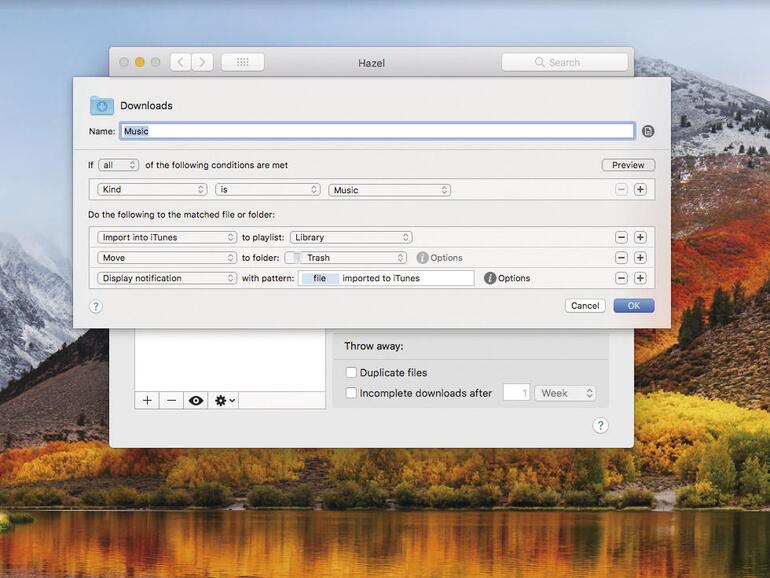
Die Beispielregeln zielen auf Dateien in Ihrem Download-Ordner ab. Die ersten drei beziehen sich darauf, wann eine Datei hinzugefügt wurde, wobei es eine logische Abhängigkeit von oben nach unten gibt. Die anderen drei Regeln bewegen Dateien in die passenden Ordner.
Aber Hazel kann noch mehr. Statt zum Beispiel Audiodateien nur in den Musikordner zu verschieben, kann Hazel sie auch gleich in iTunes importieren, das Original löschen und Sie dann benachrichtigen. Überprüfen Sie zudem die Registerkarte „Papierkorb“, damit Hazel den Müll Ihres Mac auch regelmäßig entsorgt.
Workshop: Speicherbelegung optimieren

Vor dem Back-up: unerwünschten Müll entsorgen (Bild: Screenshot) Schritt 1:
Wählen Sie im Apfel-Menü „Über diesen Mac“ und klicken auf den Reiter „Festplatten“, um den Speicherstatus der angeschlossenen Laufwerke zu sehen. Klicken Sie auf „Verwalten“ für Empfehlungen zur Speicheroptimierung.
Workshop: Intelligente Ordner

Vor dem Back-up: unerwünschten Müll entsorgen (Bild: Screenshot) Schritt 1:
Klicken Sie neben „Speicher optimieren“ auf „Optimieren“, um das Herunterladen von E-Mail-Anhängen zu limitieren, gesehene iTunes-Videos oder den Papierkorbinhalt nach 30 Tagen automatisch löschen zu lassen.
Workshop: Aufräumen mit Daisydisk

Vor dem Back-up: unerwünschten Müll entsorgen (Bild: Screenshot) Schritt 1:
Klicken Sie neben „Chaos reduzieren“ auf „Dateien überprüfen“. Wählen Sie unter „Große Dateien“ ein Element in der Liste aus. Mit der Lupe öffnen Sie den Speicherort der Datei, mit dem Kreuz löschen Sie diese direkt.
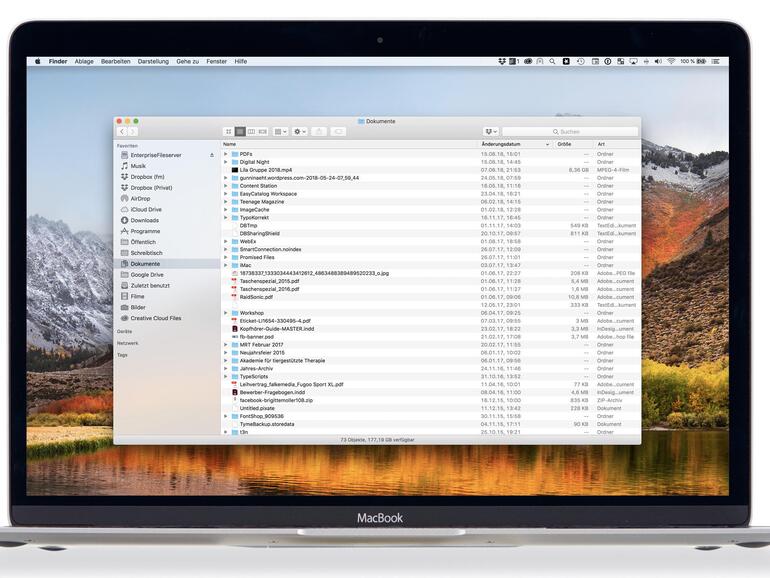
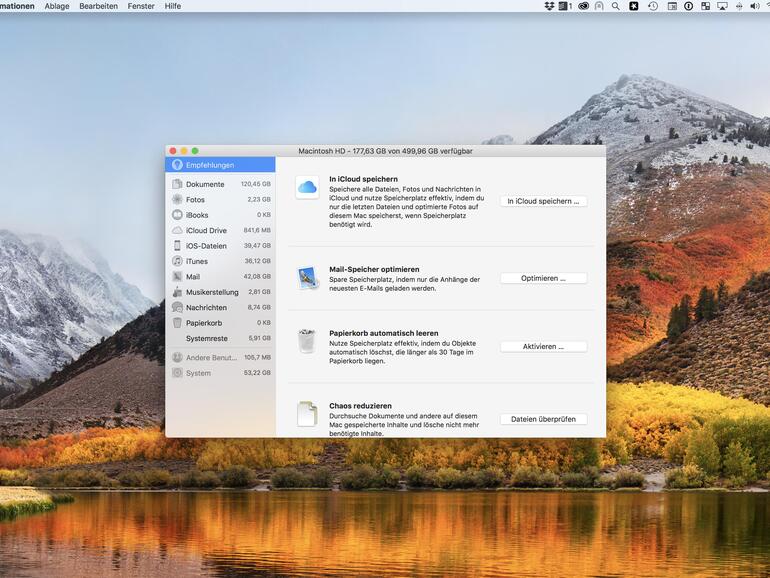
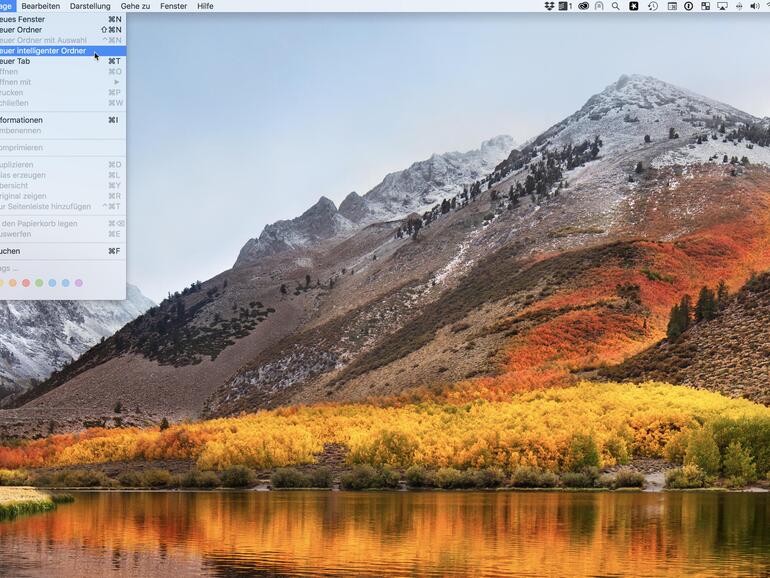
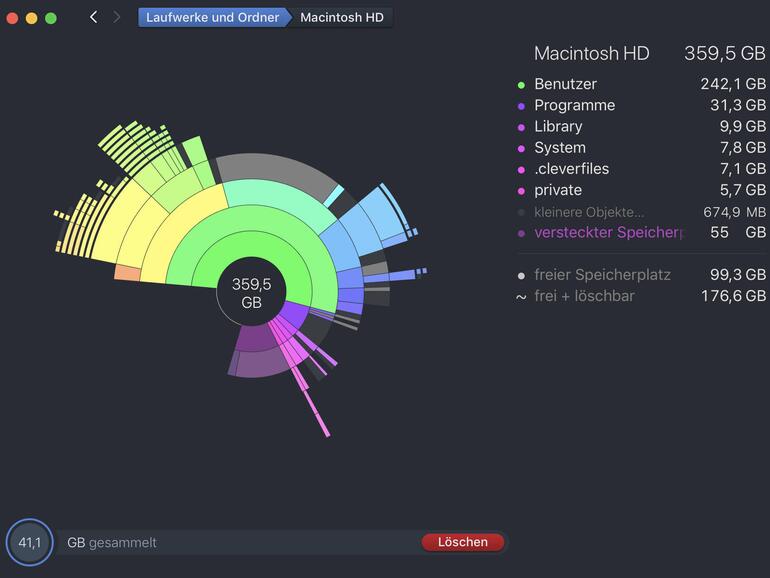

Diskutiere mit!
Hier kannst du den Artikel "Vor dem Back-up: unerwünschten Müll entsorgen" kommentieren. Melde dich einfach mit deinem maclife.de-Account an oder fülle die unten stehenden Felder aus.
Die Kommentare für diesen Artikel sind geschlossen.